วิธีเปิดคำบรรยายบน YouTube
เผยแพร่แล้ว: 2023-02-24คำตอบด่วน: หากต้องการเปิดคำบรรยายบน YouTube ให้คลิกหรือแตะปุ่ม CC บนวิดีโอ YouTube ที่คุณกำลังดู
YouTube เป็นหนึ่งในแพลตฟอร์มวิดีโอที่ได้รับความนิยมมากที่สุด และวิธีที่ดีที่สุดวิธีหนึ่งในการเพลิดเพลินคือการใส่คำอธิบายภาพ
คำบรรยายช่วยให้คุณดูวิดีโอ YouTube ที่มีคำหรือเนื้อเพลงแสดงบนหน้าจอ คุณสามารถใช้คำบรรยายบน YouTube ได้ทั้งบนเดสก์ท็อปและแอปบนอุปกรณ์เคลื่อนที่
เมื่อเปิดคำบรรยาย คุณสามารถปิดเสียงวิดีโอและยังคงติดตามไปพร้อมกับบทสนทนาหรือเนื้อเพลงได้โดยไม่รบกวนผู้อื่น นอกจากนี้ยังหมายความว่าคุณได้รับเบาะแสบริบท เช่น เสียงและโทนของเพลง
วิธีนี้ดีมากหากคุณแชร์ห้องหรือพื้นที่ทำงาน นอกจากนี้ยังช่วยชีวิตหากคุณหูหนวก หูตึง บกพร่องทางการได้ยิน หรือเป็นผู้ที่เรียนรู้ด้านการมองเห็น
ในบทความนี้ คุณจะได้เรียนรู้เพิ่มเติมเกี่ยวกับวิธีการทำงานของคำบรรยายบน YouTube วิธีเปิดและปิดใช้งาน และวิธีจัดการการตั้งค่าคำบรรยายของคุณ
คำอธิบายภาพทำงานอย่างไรบน YouTube
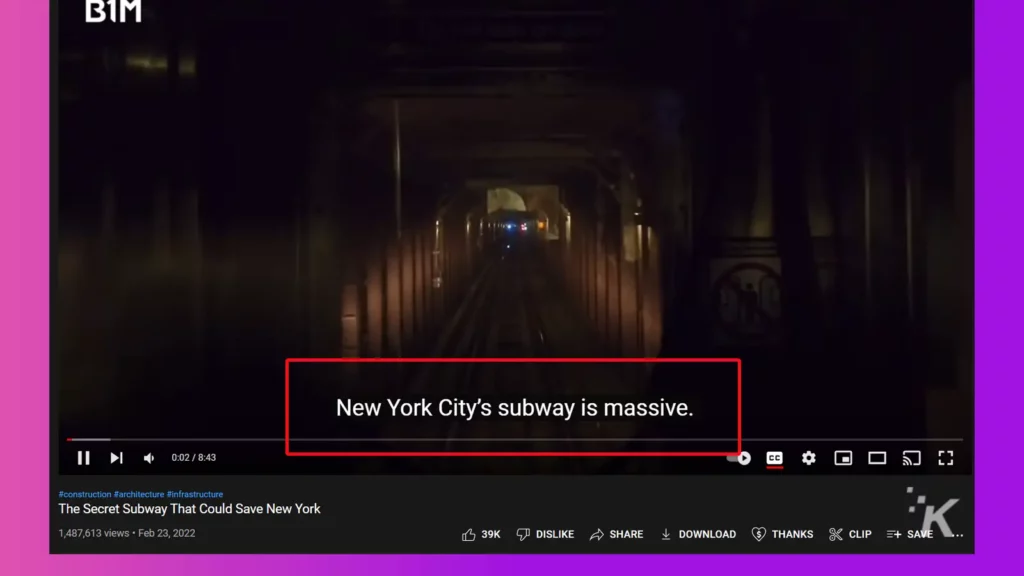
YouTube สนับสนุนให้ผู้สร้างเพิ่มคำบรรยายเพื่อเพิ่มการเข้าถึงและการมีส่วนร่วม อย่างไรก็ตาม เป็นกระบวนการที่มีราคาแพงและใช้เวลานาน
อีกทางเลือกหนึ่งคือ YouTube นำเสนอคำบรรยายอัตโนมัติ ซึ่งใช้เทคโนโลยีการรู้จำเสียงเพื่อสร้างคำบรรยายอัตโนมัติ
อย่างไรก็ตามมีสิ่งที่จับได้ คำบรรยายที่สร้างขึ้นโดยอัตโนมัตินั้นไม่ถูกต้องเสมอไป นี่เป็นเพราะปัจจัยต่างๆ เช่น ข้อจำกัดของเทคโนโลยีการรู้จำเสียง การเน้นเสียง และเสียงพื้นหลัง
โชคดีที่ YouTube อนุญาตให้ผู้สร้างสร้างและเพิ่มคำบรรยายของตนเองเพื่อขจัดข้อผิดพลาดหรือความกำกวม ด้วยคำอธิบายภาพด้วยตนเอง ผู้ชมสามารถติดตามและเข้าใจบริบทได้อย่างสมบูรณ์
ผู้ดูยังสามารถดูการถอดเสียงของคำบรรยายในบานหน้าต่างด้านข้างและปรับแต่งรูปลักษณ์ได้ นอกจากนี้ พวกเขาสามารถปิดได้อย่างง่ายดายหากไม่ต้องการคำบรรยาย
มาดูวิธีเปิดหรือปิดคำบรรยายบน YouTube ทั้งบนเดสก์ท็อปและแอปบนอุปกรณ์เคลื่อนที่
วิธีรับคำบรรยายบน YouTube (เดสก์ท็อป)
การเปิดหรือปิดคำบรรยายบน YouTube ค่อนข้างตรงไปตรงมา เพียงทำตามขั้นตอนเหล่านี้:
เปิดวิดีโอ YouTube ที่คุณต้องการเปิดใช้งานคำบรรยาย
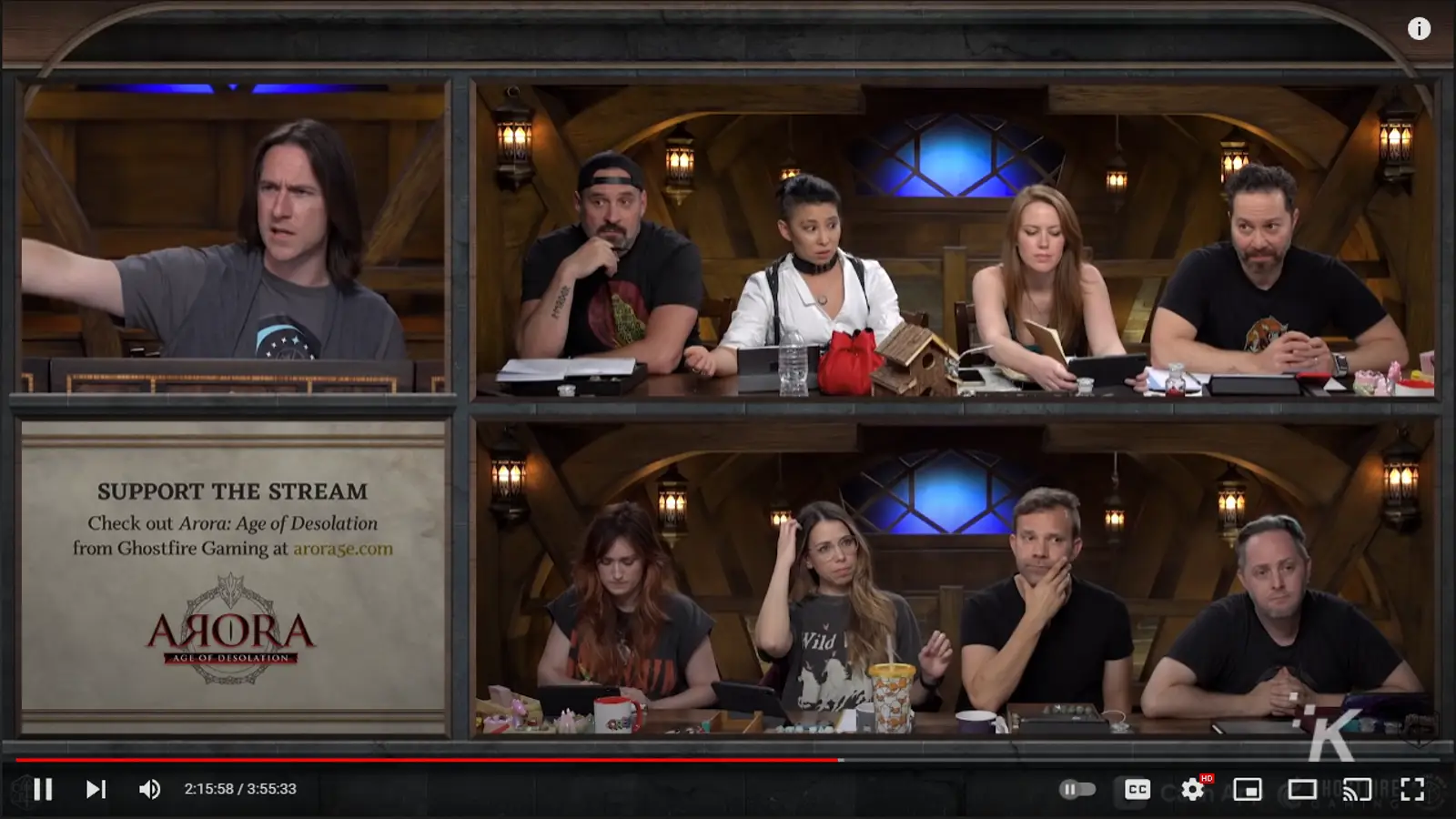
คลิกที่ปุ่ม CC เฉพาะที่มุมล่างขวา
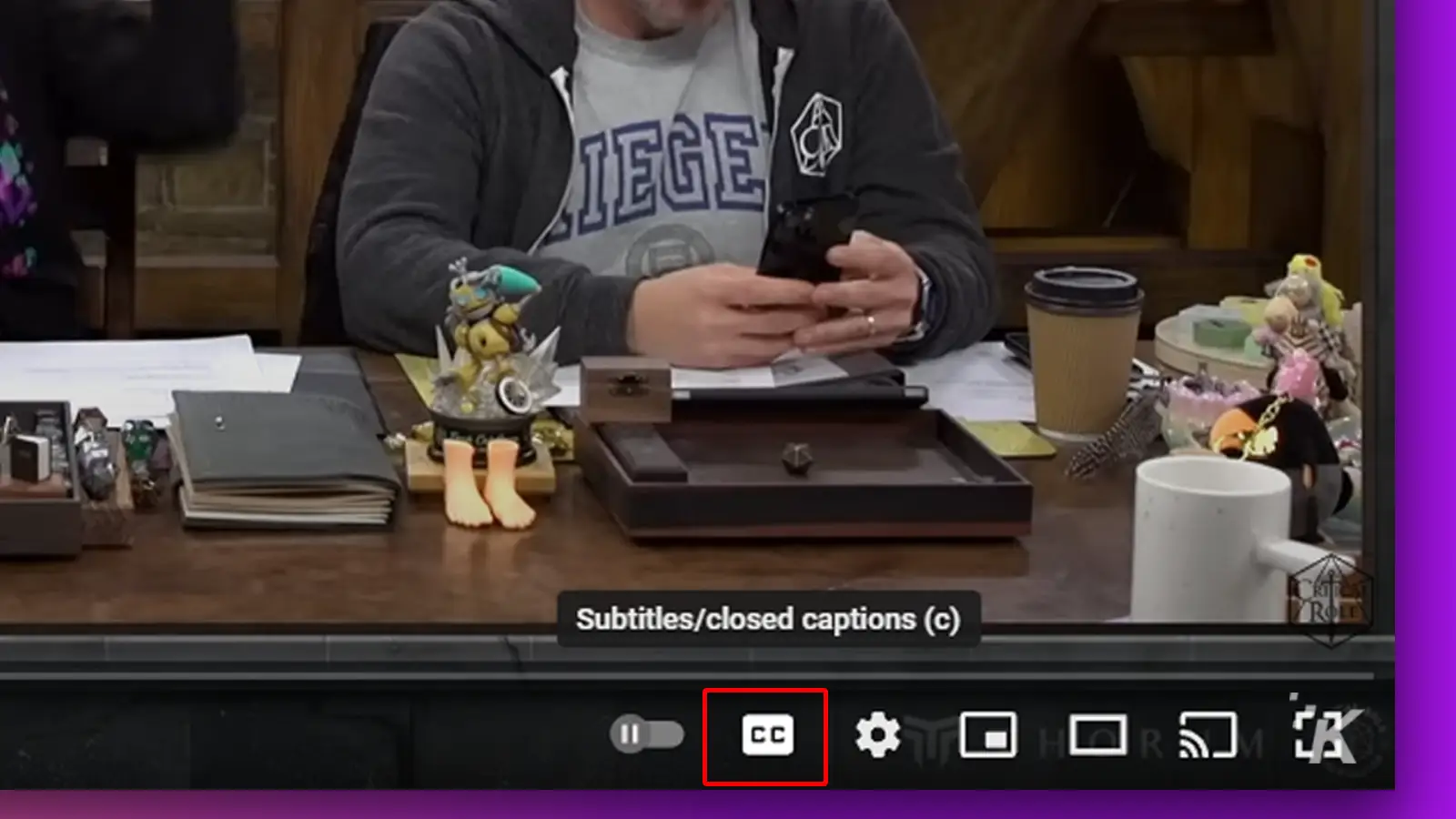
การคลิกหนึ่งครั้งเช่นนี้จะแสดงคำบรรยายเป็นภาษาอังกฤษ
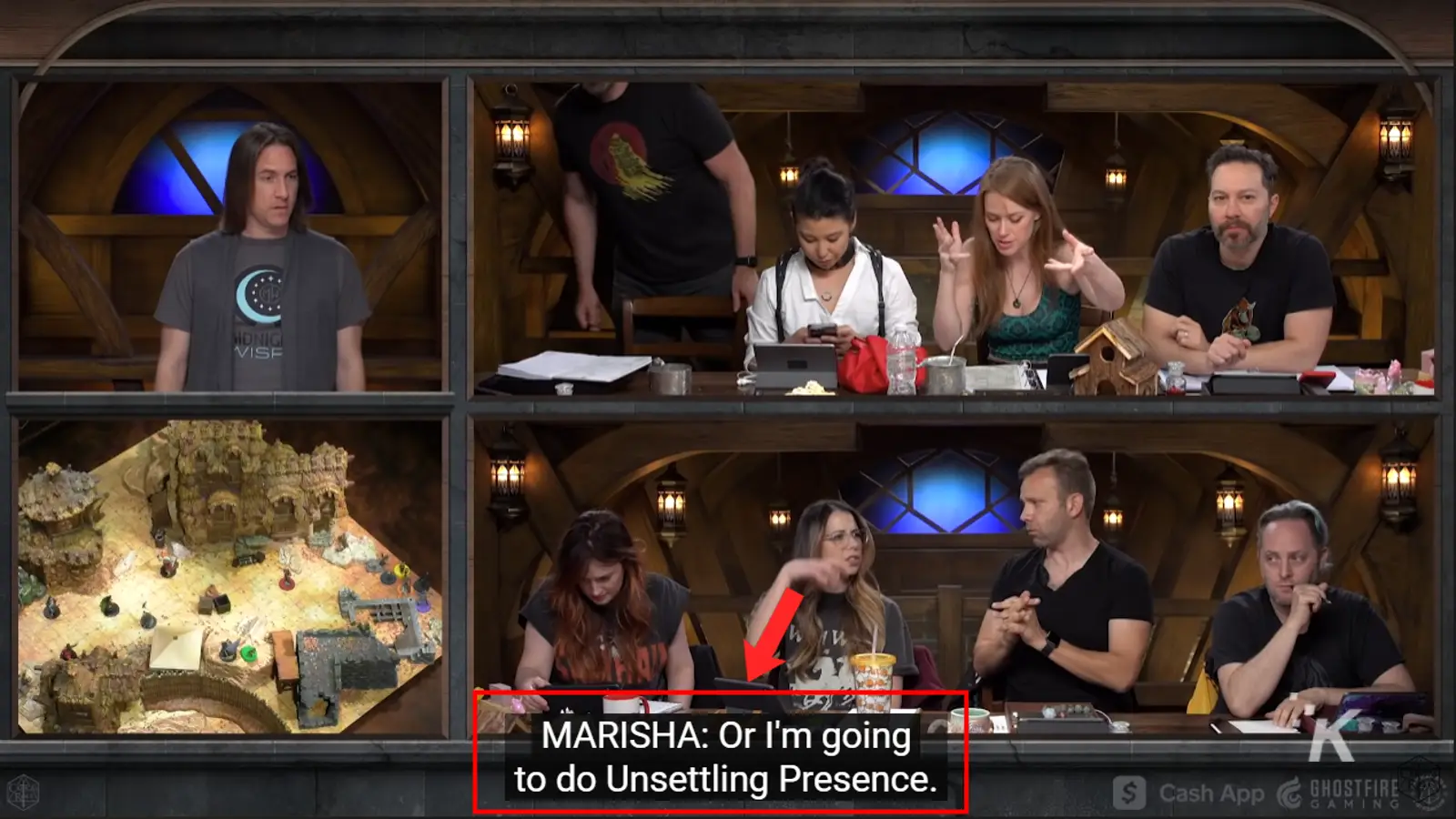

หากต้องการดูการถอดเสียงของวิดีโอ ให้คลิก ปุ่มสามจุด ถัดจาก คลิป แล้วคลิก แสดงการถอดเสียง
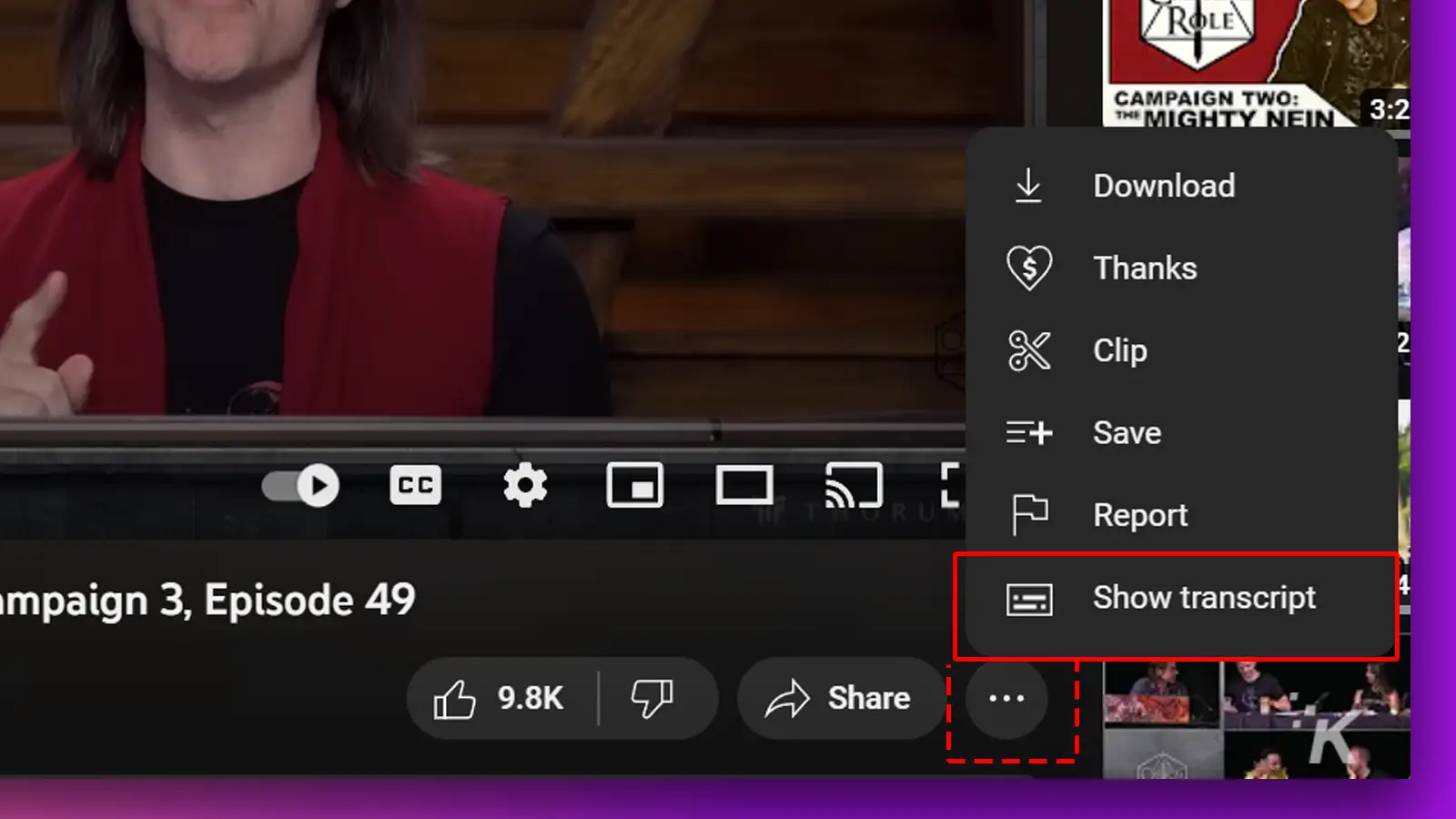
หากต้องการปิดคำบรรยายสำหรับวิดีโอปัจจุบัน ให้คลิกที่ปุ่ม CC อีกครั้ง
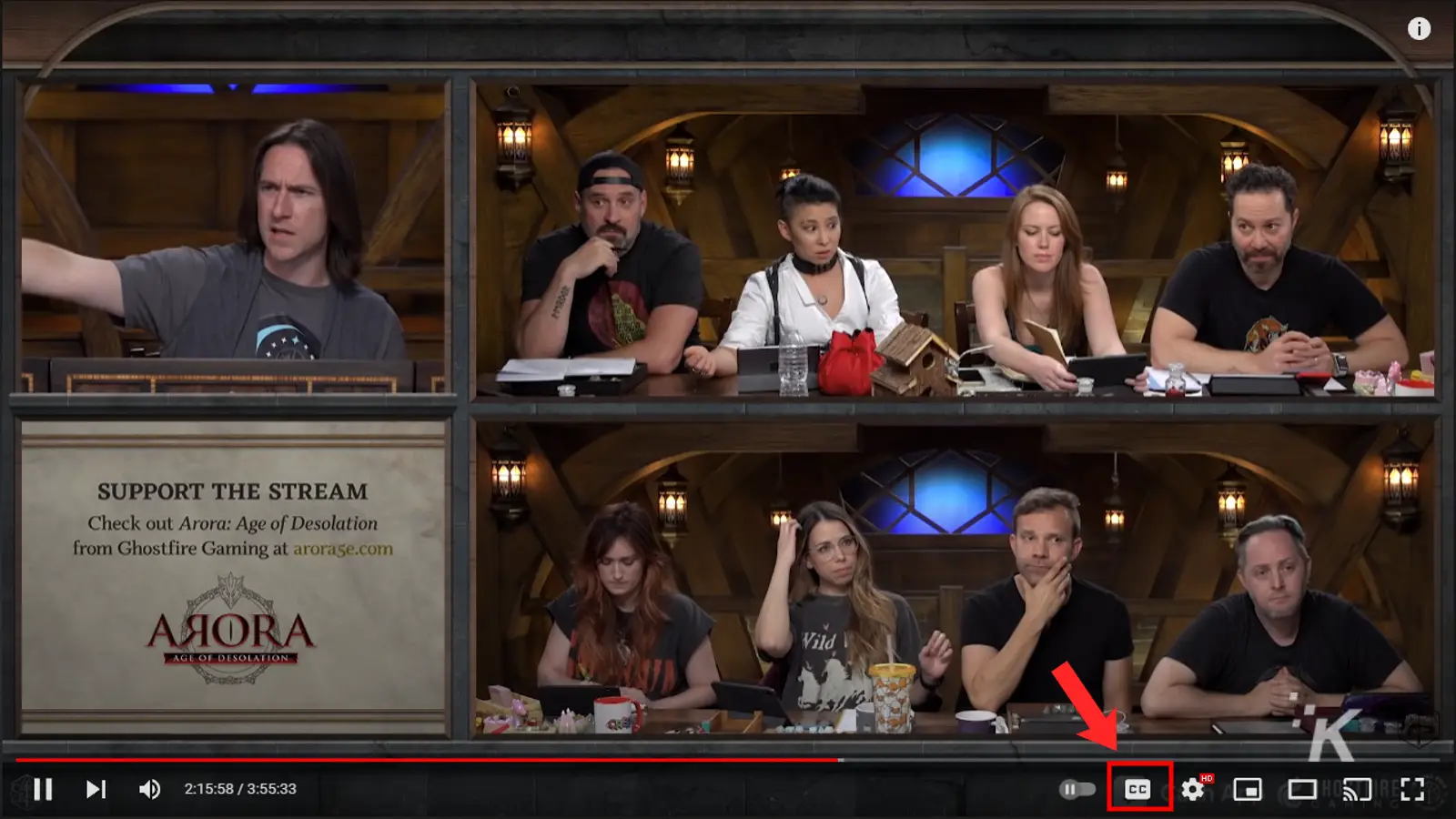
เสร็จแล้ว – วิธีเพิ่มหรือลบคำบรรยายบนไซต์เดสก์ท็อปของ YouTube ตอนนี้เรามาต่อที่แอพมือถือกัน
วิธีเปิดใช้งานคำบรรยายบน YouTube (แอพมือถือ)
หากคุณต้องการใช้ YouTube บน iPhone หรือสมาร์ทโฟน Android วิธีเปิดหรือปิดคำบรรยายในแอป YouTube บนอุปกรณ์เคลื่อนที่มีดังนี้
1. เปิดแอป YouTube แล้วแตะวิดีโอที่คุณต้องการใส่คำบรรยาย
2. แตะปุ่ม CC ที่ด้านบนของหน้าจอ
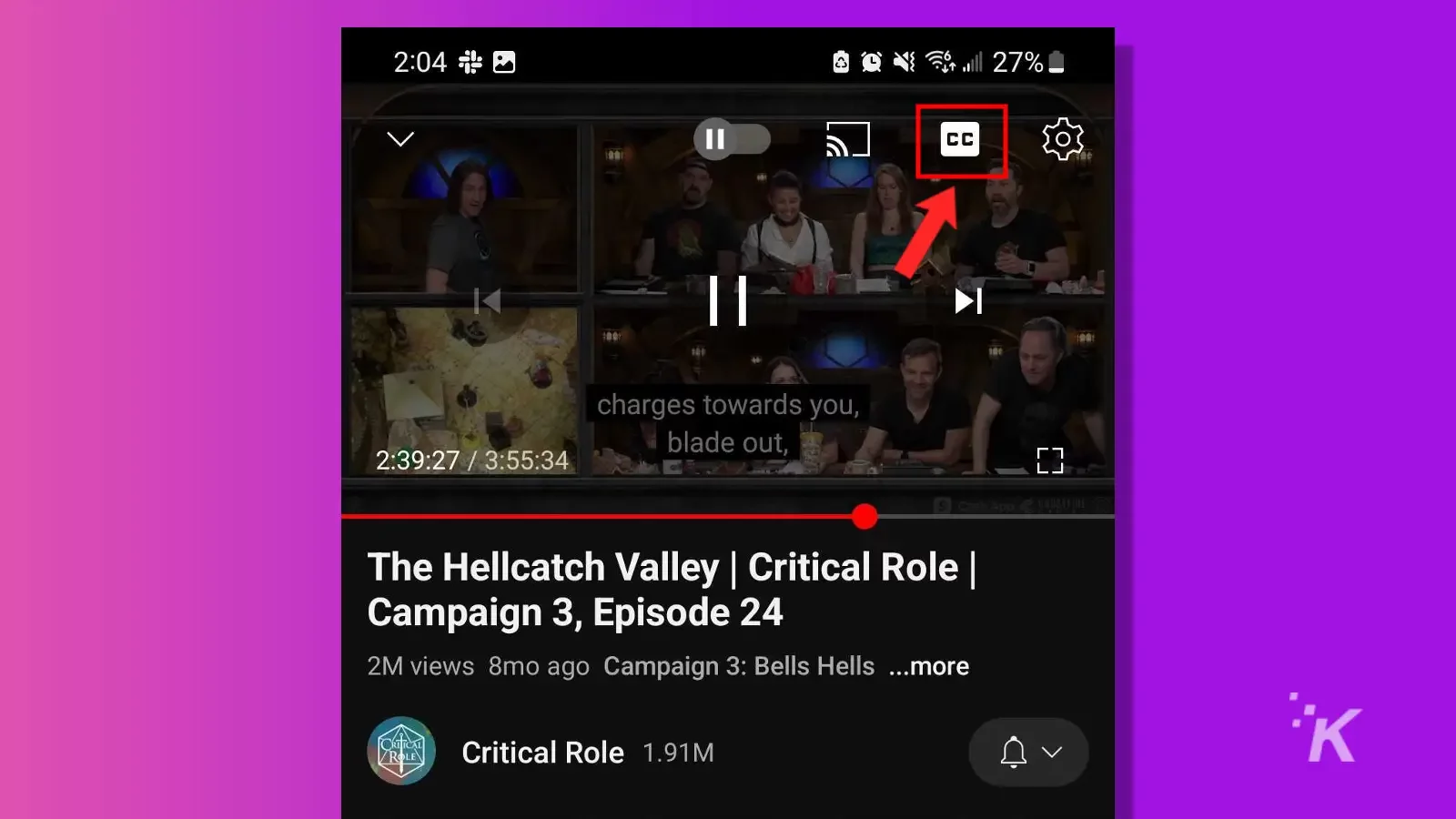
3. หากต้องการปิดคำบรรยาย ให้แตะที่ปุ่ม CC อีกครั้ง

โดยพื้นฐานแล้วกระบวนการจะเหมือนกันสำหรับ Android และ iOS ดังนั้นโปรดระลึกไว้เสมอว่าหากคุณต้องสลับระหว่างระบบปฏิบัติการมือถือสองระบบที่แตกต่างกัน
วิธีจัดการการตั้งค่าคำบรรยายของคุณ
YouTube ให้คุณปรับแต่งหรือควบคุมการทำงานของคำบรรยายสำหรับคุณในแต่ละวิดีโอและวิดีโอทั้งหมด แม้ในขณะที่ใช้โทรศัพท์ของคุณเป็นหน้าจอที่สอง
หากต้องการปรับแต่งคำบรรยายเพิ่มเติมบน YouTube สำหรับวิดีโอปัจจุบัน:
- คลิกที่ ไอคอนรูปเฟืองการตั้งค่า ทางด้านขวาของ ปุ่ม CC
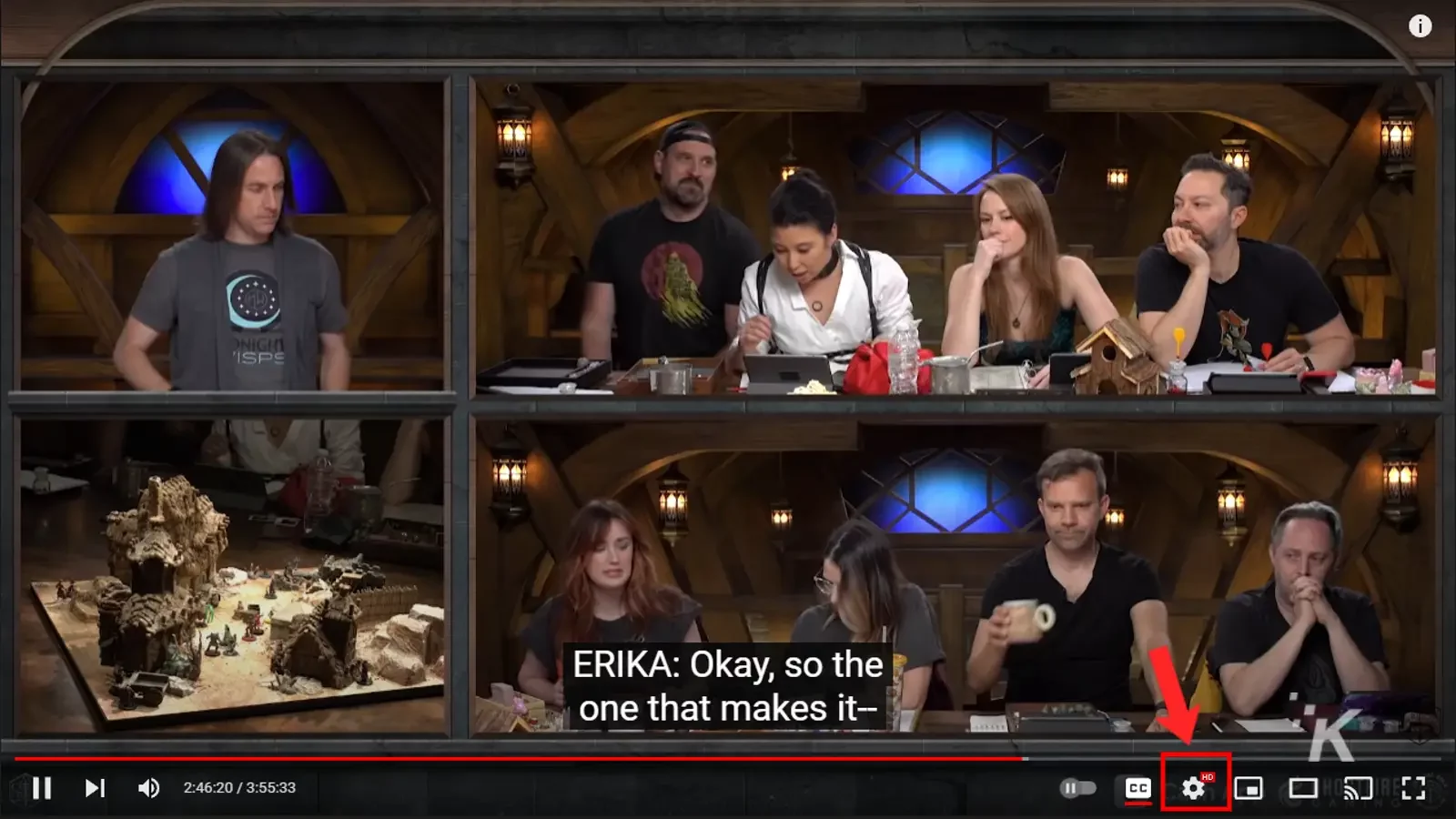
- คลิกที่ คำบรรยาย/สำเนา
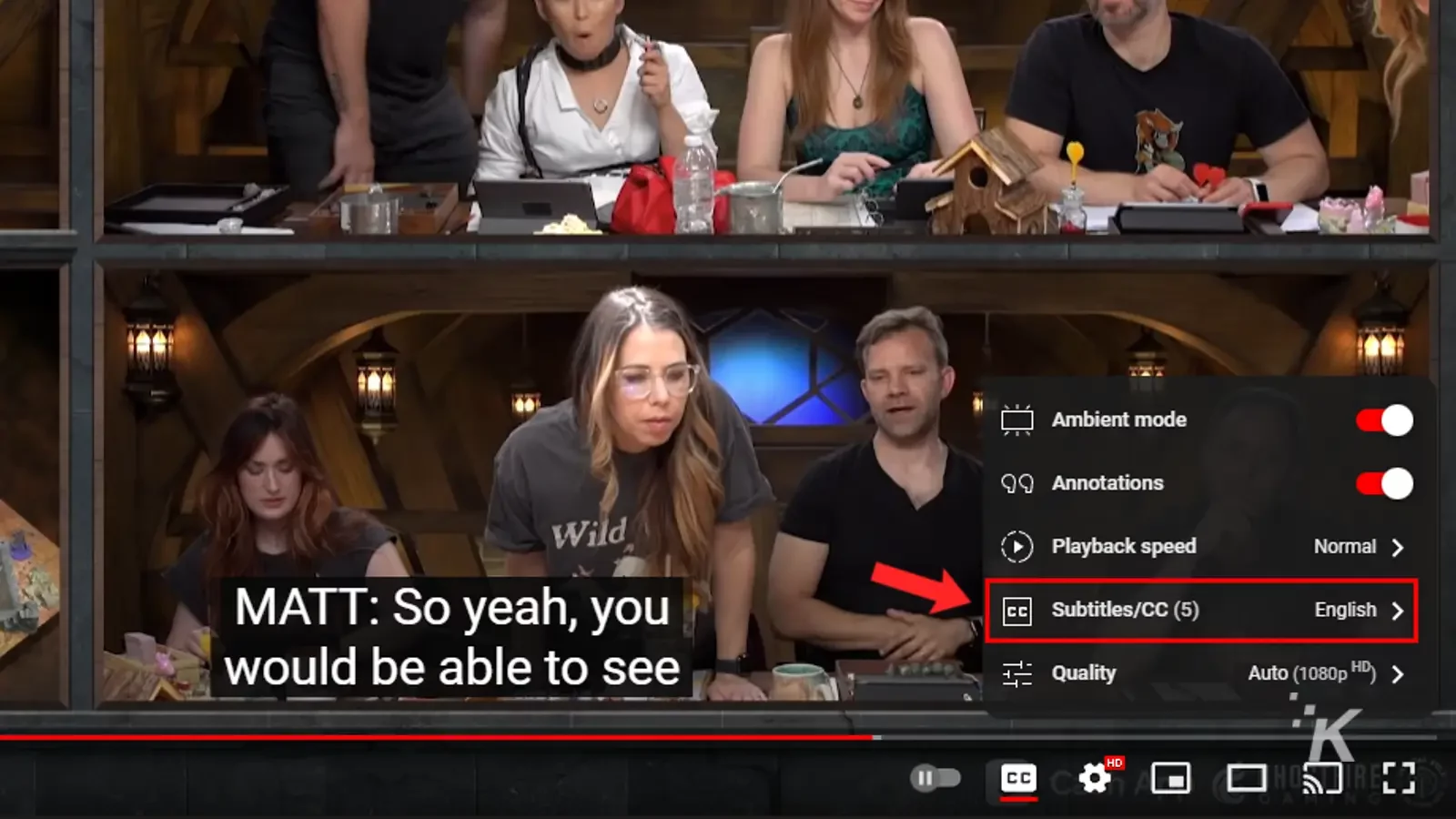
- สำหรับวิดีโอส่วนใหญ่ คุณจะได้รับตัวเลือกในการสร้างคำบรรยายเป็นภาษาอังกฤษโดยอัตโนมัติหรือแปลเป็นภาษาอื่นๆ ที่รองรับโดยอัตโนมัติ ในกรณีนั้น ให้คลิกที่ แปลอัตโนมัติ และเลือกจากภาษาที่มีอยู่มากมาย
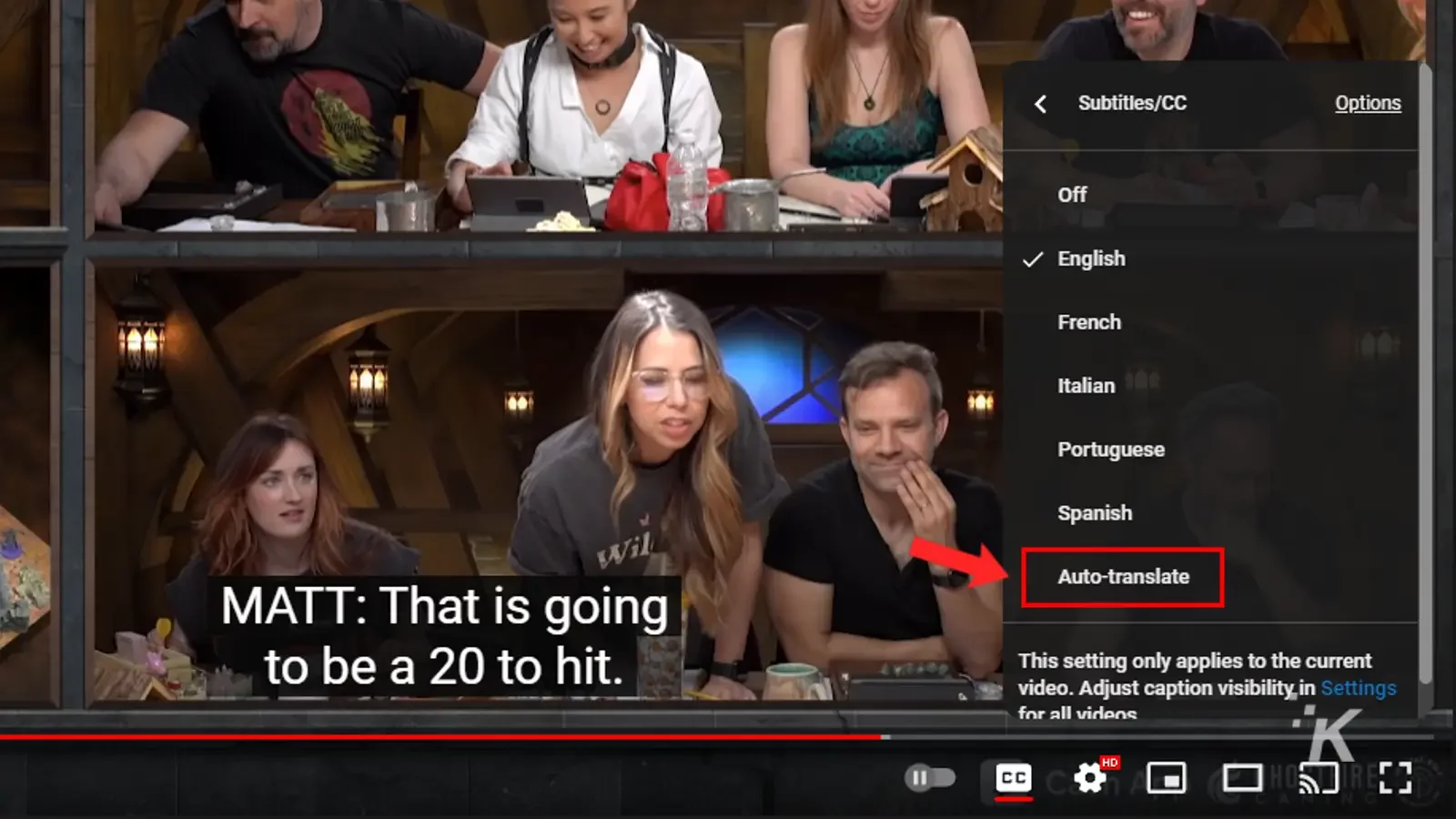
- สำหรับตัวเลือกการปรับแต่งเพิ่มเติม เช่น ชนิดฟอนต์ สี ขนาด และสีพื้นหลัง และอื่น ๆ คลิกที่ ตัวเลือก ทางด้านขวามือของคุณ
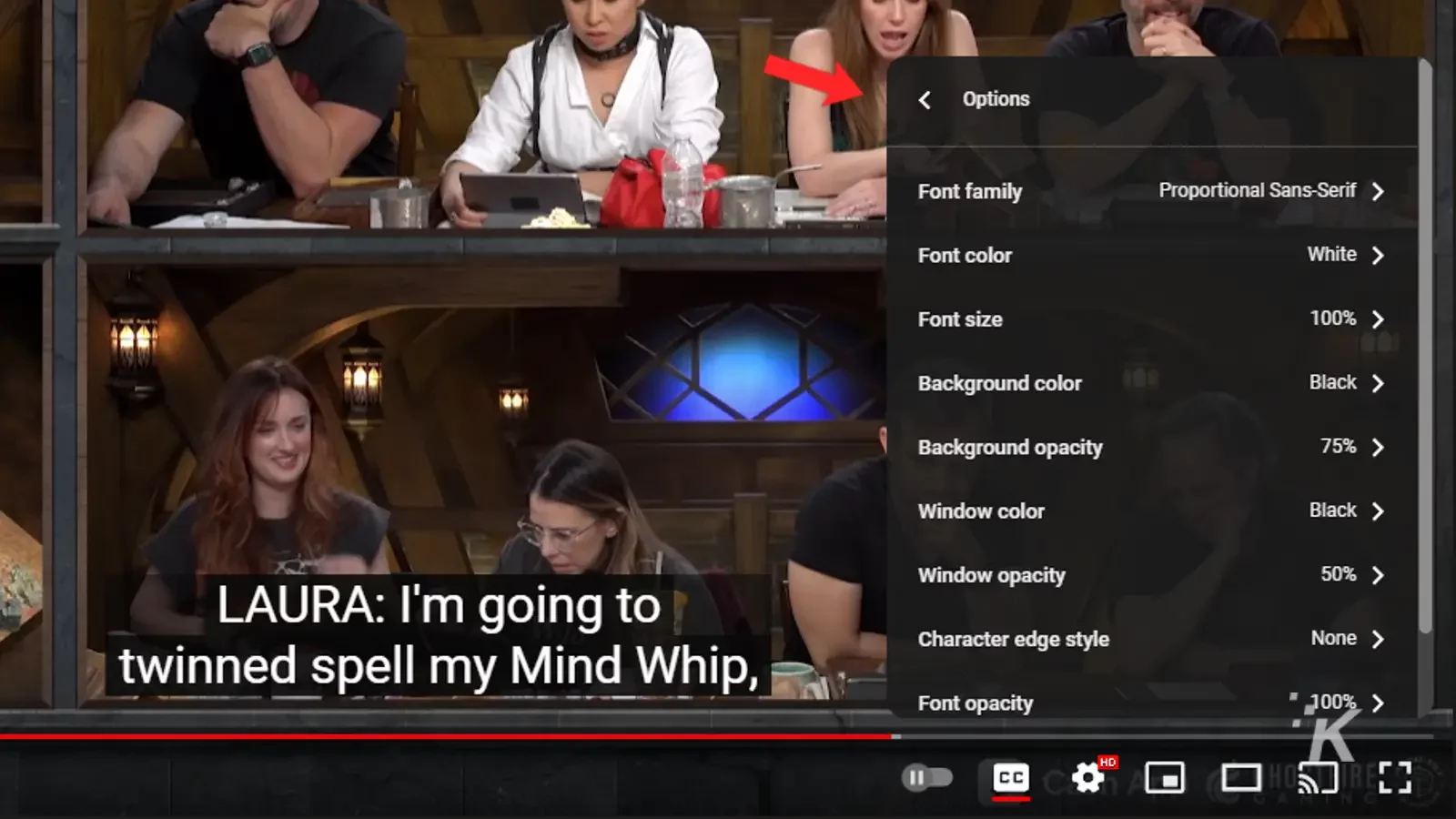
คุณสามารถทำตามขั้นตอนเดียวกันนี้เพื่อจัดการการตั้งค่าคำบรรยายบน YouTube สำหรับวิดีโอใดวิดีโอหนึ่งโดยเฉพาะ
จัดการการตั้งค่าคำบรรยายสำหรับวิดีโอ YouTube ทั้งหมด
หากต้องการเปลี่ยนการตั้งค่าคำบรรยายสำหรับวิดีโอทั้งหมด ให้ไปที่หน้าการตั้งค่าคำบรรยาย ( การตั้งค่า -> การเล่นและประสิทธิภาพ ) บนเดสก์ท็อปของคุณแล้วเลือกการตั้งค่าของคุณ การเปลี่ยนแปลงของคุณจะถูกบันทึกและนำไปใช้
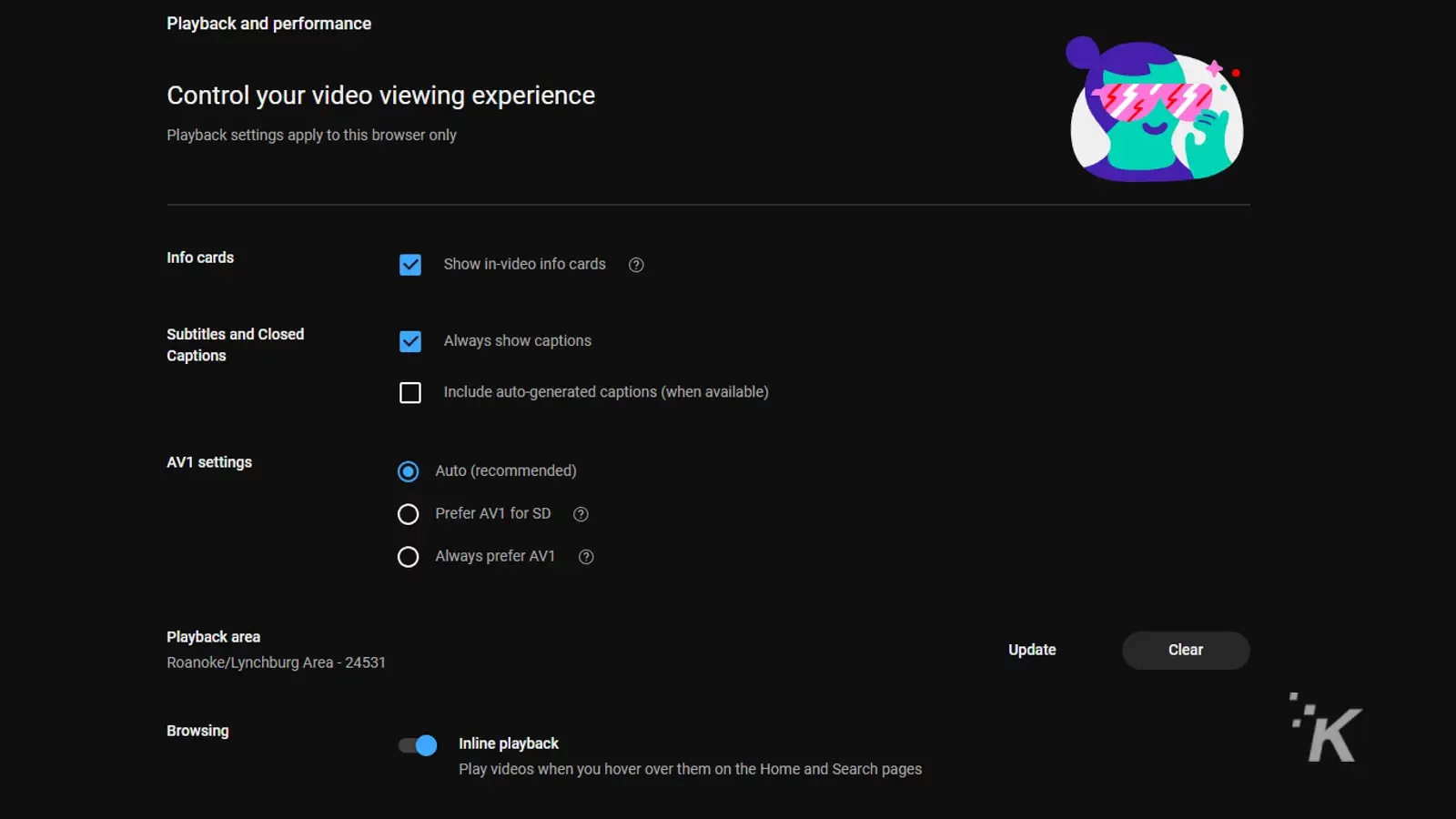
สำหรับแอปบนอุปกรณ์เคลื่อนที่ คุณสามารถเปิดคำบรรยายตามค่าเริ่มต้นสำหรับวิดีโอทั้งหมดได้โดยปรับการแสดงคำบรรยายในการตั้งค่าอุปกรณ์
การปรับการตั้งค่าคำบรรยายช่วยให้คุณควบคุมคำบรรยายได้มากขึ้นเมื่อคุณดูวิดีโอ YouTube
ไม่พลาดบทสนทนาหรือเนื้อเพลงอีกต่อไป
ด้วยคำบรรยายสำหรับวิดีโอ YouTube ทำให้ทั้งผู้สร้างและผู้ดูได้รับประโยชน์มากมาย ส่วนที่ดีที่สุด ผู้ชมสามารถเปิดหรือปิดได้อย่างง่ายดายตามต้องการ นอกจากนี้ยังใช้งานได้แม้ว่าคุณจะใช้โหมดมืดบน YouTube
คุณยังสามารถเปิดใช้งานสำหรับวิดีโอบางรายการและปิดใช้งานสำหรับวิดีโออื่นได้ มันขึ้นอยู่กับคุณ ด้วยคำบรรยาย คุณสามารถดูวิดีโอ YouTube ที่คุณชื่นชอบในแบบที่คุณชอบ
ดังนั้น ไม่ว่าคุณจะอยู่ในการประชุม ที่โต๊ะทำงาน หรือกำลังเดินทาง คุณก็สามารถติดตามบทสนทนาวิดีโอ YouTube หรือเนื้อเพลงที่สำคัญกับคุณได้เสมอ
มีความคิดเกี่ยวกับเรื่องนี้หรือไม่? แจ้งให้เราทราบด้านล่างในความคิดเห็นหรือส่งการสนทนาไปที่ Twitter หรือ Facebook ของเรา
คำแนะนำของบรรณาธิการ:
- วิธีเช่าหรือซื้อภาพยนตร์บน YouTube
- ต่อไปนี้เป็นวิธีดู YouTube แบบไม่มีโฆษณาบน Android เมื่อ Vanced หายไป
- ต่อไปนี้คือวิธีเชื่อมโยงไปยังการประทับเวลาเฉพาะบน YouTube
- วิธียกเลิกการสมัครรับข้อมูล YouTube TV
